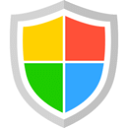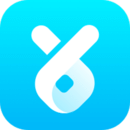电子白板的详细操作方法:
1、一种是电子白板自带软件定位,二是win7旗舰版系统的定位软件(系统自带的软件在控制面板找到Tablet PC设置打开就可以进行定位)。
2、安装完后找到该定位软件,图标带有“十字架”,点击打开,根据提示依次点击完再确定就可以了,方法如下图所示:
定位注意:一是手指或是笔要垂直于板面;二是笔尖或是指尖要点在十字架中心,如图所示:

3、一般教学软件具有的功能一般分为:书写、绘图、工具、背景、页面、素材、资源、实验、试题、插入、打开、、导入和导出、保存、翻页、清除等www.xiuchufang.com功能。
4、书写:一般是书写笔的图标像一支笔,一般是以书写为主的,选择直接就可以用了,只是书写出来的轨迹不一样。不过我见过一款笔比较特殊,叫做工具笔或是是魔术笔。它有三种功能:书写、聚光灯、放大镜。这里就说说如何实现聚光灯和放大镜:

录制:
录制界面有一下几个按键:开始、暂停、停止、设置(音频、视频设置以及保存路径设置)、录制记录列表,如下图:(从左向右)。点击开始就可以录制了,点击暂停就会临时暂停,点击结束就会停止保存,要查看录制结果打开录制列表,点击你所保存录制就可以进行回放。
背景:
背景:就是更换软件的背景图片,点击现有配有的背景就可以更换,如图所示:

演示:
插入、打开、导入和导出:插入、打开、导入工作原理是一样的(甚至有些软件直接合并成一个软件),方法:点击其中一个就会弹出(下图)对话框,找到你要的文件,点击打开,文件就可以进入软件。(一般用于文件、视频、音频、图片插入软件)
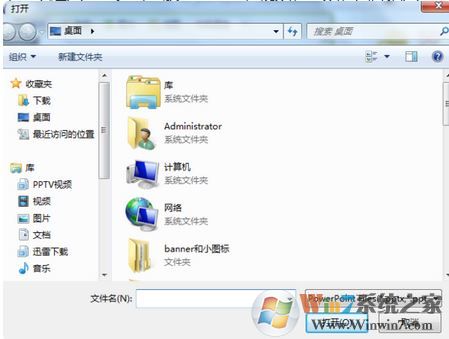
以上便是关于电子白板怎么用的一些入门使用方法,对于新手来说相信能帮到你电子白板的使用!

3、一般教学软件具有的功能一般分为:书写、绘图、工具、背景、页面、素材、资源、实验、试题、插入、打开、、导入和导出、保存、翻页、清除等www.xiuchufang.com功能。
4、书写:一般是书写笔的图标像一支笔,一般是以书写为主的,选择直接就可以用了,只是书写出来的轨迹不一样。不过我见过一款笔比较特殊,叫做工具笔或是是魔术笔。它有三种功能:书写、聚光灯、放大镜。这里就说说如何实现聚光灯和放大镜:

录制:
录制界面有一下几个按键:开始、暂停、停止、设置(音频、视频设置以及保存路径设置)、录制记录列表,如下图:(从左向右)。点击开始就可以录制了,点击暂停就会临时暂停,点击结束就会停止保存,要查看录制结果打开录制列表,点击你所保存录制就可以进行回放。
背景:
背景:就是更换软件的背景图片,点击现有配有的背景就可以更换,如图所示:

演示:
插入、打开、导入和导出:插入、打开、导入工作原理是一样的(甚至有些软件直接合并成一个软件),方法:点击其中一个就会弹出(下图)对话框,找到你要的文件,点击打开,文件就可以进入软件。(一般用于文件、视频、音频、图片插入软件)
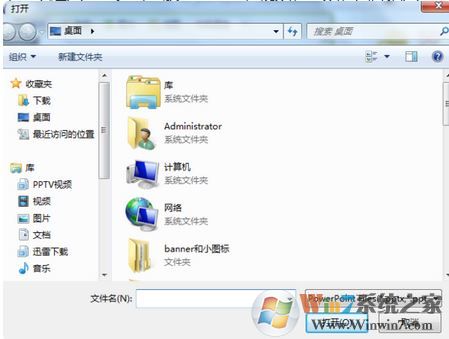
以上便是关于电子白板怎么用的一些入门使用方法,对于新手来说相信能帮到你电子白板的使用!